Kako najti vrednost z dvema ali več merili v Excelu?
Običajno lahko z vrednostjo enostavno ugotovite vrednost Najdi funkcija v Excelu. Kaj pa, če najdemo vrednost z merili? In z dvema ali več merili? Ta članek bo predstavil več rešitev za vas.
- Poiščite vrednost z dvema ali več kriteriji s formulo matrike
- Poiščite vrednost z dvema ali več merili z naprednim filtrom
Poiščite vrednost z dvema ali več kriteriji s formulo matrike
Če imate tabelo prodaje sadja, kot je prikazano na sliki spodaj, morate ugotoviti vrednost zneska na podlagi več meril. Tu bo ta metoda uvedla nekaj formul matrike, s katerimi boste lahko preprosto ugotovili vrednosti na podlagi teh danih meril.

Formula matrike 1: poiščite vrednost z dvema ali več merili v Excelu
Osnovni izraz te formule matrike je prikazan spodaj:
{= INDEX (matrika, MATCH (1, (merila 1 = lookup_array 1) * (merila 2 = lookup_array 2) ... * (merila n = lookup_array n), 0))}
Recimo, da želite najti znesek prodaje v višini mango ki se pojavljajo dne 9/3/2019, lahko v prazno celico vnesete spodnjo formulo matrike in nato pritisnete Ctrl + Shift + Enter tipke skupaj.
=INDEX(F3:F22,MATCH(1,(J3=B3:B22)*(J4=C3:C22),0))

Opombe: V zgornji formuli je F3: F22 stolpec Količina, v katerem boste našli vrednost, B3: B22 je stolpec Datum, C3: C22 je stolpec Sadje, J3 je datum, naveden kot prvo merilo, J4 je ime sadja kot drugo merilo.
Glede na izraz formule matrike lahko enostavno dodate kriterije, kot jih potrebujete. Na primer, zdaj iščete znesek prodaje v višini mango ki se pojavljajo dne 9/3/2019, teža manga pa 211, lahko v odsek MATCH dodate merila in lookup_array na naslednji način:
=INDEX(F3:F22,MATCH(1,(J3=B3:B22)*(J4=C3:C22)*(J5 = E3: E22), 0))
In pritisnite Ctrl + Shift + Vnesite tipke, da ugotovite znesek prodaje.

Formula matrike 2: poiščite vrednost z dvema ali več merili v Excelu
Osnovni izraz te formule matrike je prikazan spodaj:
= INDEX (matrika, MATCH (kriteriji1 & merila2 ... & merilaN, lookup_array1 & lookup_array2 ... & lookup_arrayN, 0), 0)
Na primer, če želite izvedeti prodajno količino sadja, katerega teža je 242 in se zgodi dne 9/1/2019, lahko v spodnjo formulo vnesete prazno celico in pritisnete Ctrl + Shift + Vnesite skupaj.
=INDEX(F3:F22,MATCH(J3&J4,B3:B22&C3:C22,0),0)
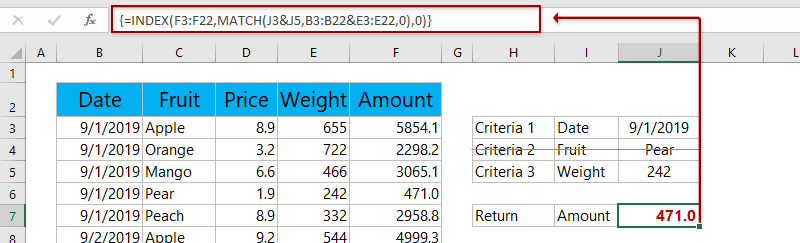
Opombe: V zgornji formuli je F3: F22 stolpec Količina, v katerem boste našli vrednost, B3: B22 je stolpec Datum, E3: E22 je stolpec Teža, J3 je datum, naveden kot prvo merilo, J5 je vrednost teže, podana kot drugo merilo.
Če želite najti vrednost na podlagi treh ali več meril, lahko enostavno dodate merila in lookup_array v odsek MATCH. Upoštevajte, da morajo biti merila in lookup_array v istem vrstnem redu.
Na primer, če želite izvedeti prodajno količino hruške s težo 242 in se pojavi 9. 1. 2019, lahko dodate merila in lookup_array, kot sledi:
= KAZALO (F3: F22, UTEK (J3 inJ4& J5, B3: B22 &C3: C22& E3: E22,0), 0)
In pritisnite Ctrl + Shift + Vnesite tipke za ugotavljanje zneska prodaje.

Poiščite vrednost z dvema ali več merili z naprednim filtrom
Poleg formul lahko uporabite tudi Napredni filter funkcija za iskanje vseh vrednosti z dvema ali več merili v Excelu. Naredite naslednje:
Kutools za Excel- Vključuje več kot 300 priročnih orodij za Excel. 60-dnevna brezplačna preizkusna različica brez kreditne kartice! Get It Now
1. Kliknite datum > Napredno da omogočite funkcijo Napredni filter.

2. V pogovornem oknu Napredni filter naredite naslednje:
(1) Preverite Kopirajte na drugo mesto možnost v Ukrep odsek;
(2) V Obseg seznama v polju izberite obseg, v katerem boste našli vrednosti (A1: E21 v mojem primeru);
(3) V Razpon meril izberite polje, v katerem boste našli vrednosti (H1: J2 v mojem primeru);
(4) V Kopiraj v izberite prvo celico ciljnega obsega, v katero boste postavili filtrirane vrstice (H9 v mojem primeru).

3. kliknite OK gumb.
Zdaj se filtrirane vrstice, ki se ujemajo z vsemi navedenimi merili, kopirajo in postavijo v ciljni obseg. Oglejte si posnetek zaslona:

Sorodni članki:
Najboljša pisarniška orodja za produktivnost
Napolnite svoje Excelove spretnosti s Kutools za Excel in izkusite učinkovitost kot še nikoli prej. Kutools za Excel ponuja več kot 300 naprednih funkcij za povečanje produktivnosti in prihranek časa. Kliknite tukaj, če želite pridobiti funkcijo, ki jo najbolj potrebujete...

Kartica Office prinaša vmesnik z zavihki v Office in poenostavi vaše delo
- Omogočite urejanje in branje z zavihki v Wordu, Excelu, PowerPointu, Publisher, Access, Visio in Project.
- Odprite in ustvarite več dokumentov v novih zavihkih istega okna in ne v novih oknih.
- Poveča vašo produktivnost za 50%in vsak dan zmanjša na stotine klikov miške za vas!
